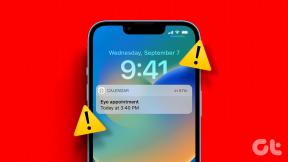Korjaa Corsair Scimitar -sivupainikkeet, jotka eivät toimi
Sekalaista / / August 20, 2022

Corsair on yksi parhaista valmistajista, joka vastaa pelaajien tarpeisiin sekä laitteisto- että ohjelmistotarpeisiin. Ne toimittavat myös PC-komponentteja, kuten PSU (Power Supply Unit) ja RAM (Random Access Memory) -osia ja muita PC-komponentteja. Corsairin pelioheislaitteita pidetään yhtenä markkinoiden parhaista, mukaan lukien hiiret. Nämä hiiret on suunniteltu äärimmäisellä huolella pelaajien tarkkuuden ja tarkkuuden huomioon ottamiseksi, ja ne ovat erittäin herkkiä, mikä on hyödyllistä pelaajille. Vaikka corsair on luotettu tuotemerkki ja sen pelihiirileikkuri tarjoaa erinomaisen suorituskyvyn, on olemassa tunnettu ongelma, jonka käyttäjät kohtaavat ja raportoivat usein. Yksi näkyvimmistä on Corsair-leikkurin sivupainikkeet, jotka eivät toimi. Jos ihmettelet, miksi corsair scimitarin sivupainikkeet eivät toimi, olet oikeassa artikkelissa, täältä saat tietoa vianetsintävaiheista, jotka sinun on suoritettava ongelman ratkaisemiseksi.

Sisällys
- Kuinka korjata Corsair Scimitar -sivupainikkeet, jotka eivät toimi
- Tapa 1: Puhdista lika hiirellä
- Tapa 2: Kytke hiiri uudelleen
- Tapa 3: Päivitä laiteohjaimet
- Tapa 4: Käytä Corsair ICUE4
- Tapa 5: Asenna hiiren ohjaimet uudelleen
- Tapa 6: Tyhjennä sisäinen tallennustila
- Tapa 7: Nollaa Corsair Scimitar
- Tapa 8: Määritä painikkeet uudelleen
- Tapa 9: Korjaa tai poista Corsair-ohjain
- Tapa 10: Ota yhteyttä Corsairin asiakaspalveluun
Kuinka korjata Corsair Scimitar -sivupainikkeet, jotka eivät toimi
Katsotaanpa joitain tämän ongelman syitä ennen kuin näemme korjaukset
- Laiteohjainongelmat
- iCUE-sovellusta ei ole alustettu oikein
- Hiiren laitteisto-ongelma
- Sivupainikkeita ei ole määritetty
- Windows Update bugi
Tapa 1: Puhdista lika hiirellä
Se voi olla ilmeistä, mutta lika ja/tai muut vieraat materiaalit voivat tukkeutua ajan myötä, jos olet käyttänyt hiirtä pitkään. Koska hiiriä käytetään käsin, ne likaantuvat helposti. Kokeile puhdistaa pehmeällä liinalla ja varmista, ettei pölyhiukkasissa ole pölyhiukkasia. Liitä hiiri uudelleen nähdäksesi, korjaako se. Miksi Corsair scimitarin sivupainikkeet eivät toimi.
Tapa 2: Kytke hiiri uudelleen
Joskus yhteysongelmien vuoksi tietokoneen hiiri voi käyttäytyä tällä tavalla. Voit yrittää irrottaa hiiren ja muodostaa yhteyden tietokoneeseen uudelleen nähdäksesi, korjaako se Corsair scimitarin sivupainikkeet eivät toimi.
Tapa 3: Päivitä laiteohjaimet
Puuttuvat laiteohjaimet tai vioittuneet ohjaimet voivat aiheuttaa ongelmia tietokonelaitteiston kanssa. tämä voidaan ratkaista yksinkertaisella laiteohjainpäivityksellä. Lue oppaamme tietääksesi kuinka päivittää laiteohjaimet Windows 10:ssä.
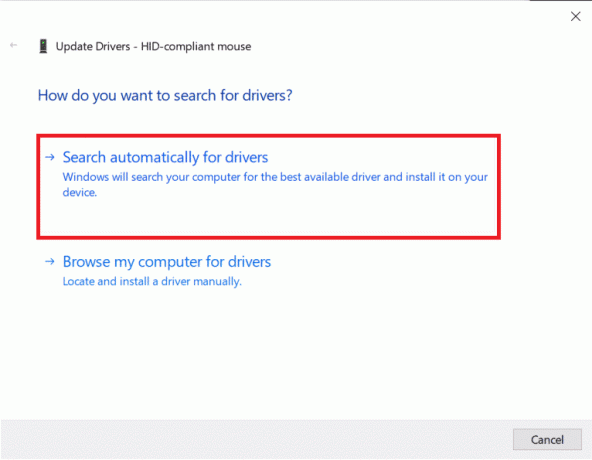
Tapa 4: Käytä Corsair ICUE4
iCUE (Corsair Utility Engine) on Corsairin valmistama ohjelmisto minkä tahansa Corsairin oheislaitteiden mukauttamiseen, mukaan lukien pelihiiret. Jos sinulla ei ole iCUE-sovellusta, käy virallisella verkkosivustolla ladataksesi iCUE-ohjelmisto.
merkintä: Varmista, että Internet-yhteys on vahva asennuksen aikana.
1. Navigoi Corsair ICUE: lle lataussivu ja klikkaa iCUE4.

2. Klikkaa tai ohita tämä vaihe ja aloita lataus ladataksesi iCUE: n.
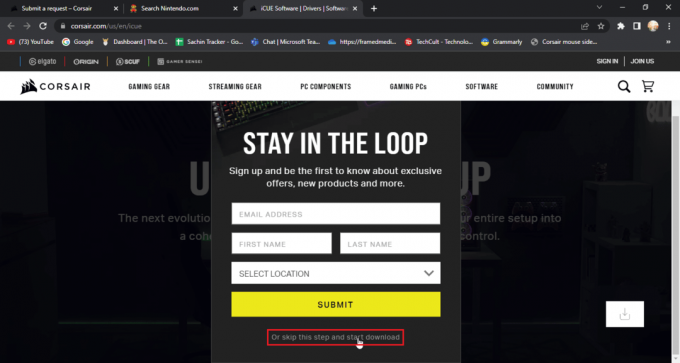
3. Etsi ladattu tiedosto ja kaksoisnapsauta sitä asentaaksesi iCUE työkalu.
4. Klikkaa Seuraava siirtyäksesi seuraavaan valikkoon.
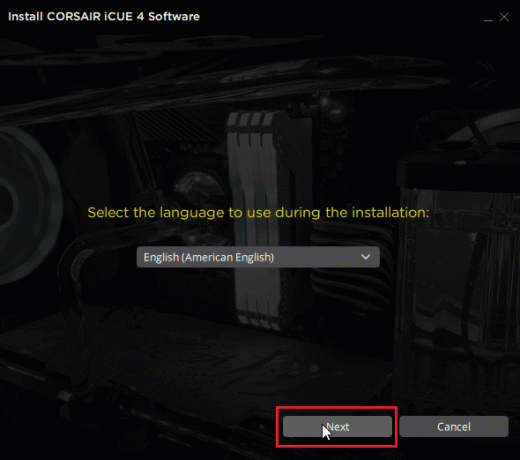
5. Kun olet vahvistanut asennettavat ominaisuudet, napsauta Seuraava.

6. Klikkaa suostun seuraavassa valikossa ja asennus alkaa.

7. Napsauta lopuksi Suorittaa loppuun poistuaksesi asennusvalikosta.

8. Asennuksen jälkeen avata iCUE ja sulje se X kuvake.
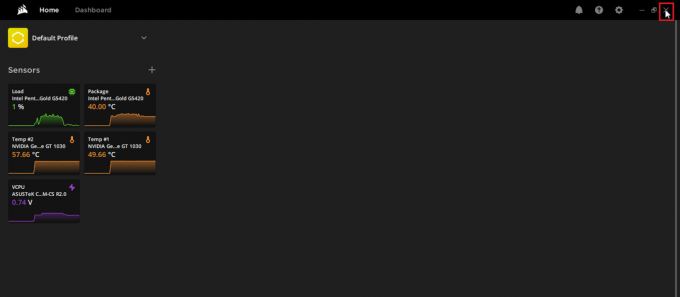
9. Varmista, että iCUE toimii tehtäväpalkki

10. Lehdistö Ctrl + Shift + Esc näppäimet avautua samanaikaisesti Tehtävienhallinta.
11. Tarkista sisään Tehtävienhallinta että iCUE-tehtävä on käynnissä, iCUE: n on oltava käynnissä taustalla, jotta hiiren sivupainikkeet toimivat oikein.
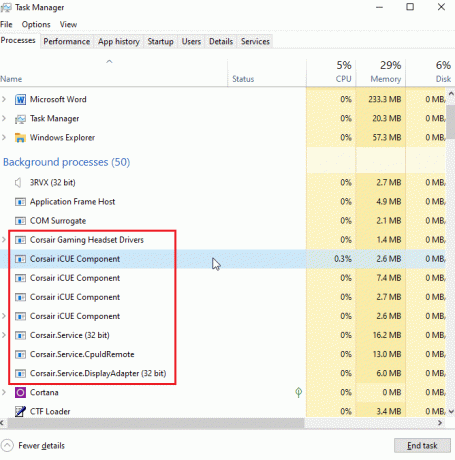
12. Joka tapauksessa, jos kohtaat, että iCUE ei havaitse laitteita, voit vierailla Tämä artikkeli ennen kuin siirryt pidemmälle.
Tämä korjaa Scimitar-hiiren painikkeet, jotka eivät toimi.
Lue myös:Kuinka korjata iCUE ei tunnista laitteita
Tapa 5: Asenna hiiren ohjaimet uudelleen
Windowsissa, jos liität hiiren, se asentaa automaattisesti HID-yhteensopivaan hiireen liittyvät ohjaimet. Nämä ovat yleisiä kaikille hiirille. Voit yrittää poistaa tämän ohjaimen. Windowsin uudelleenkäynnistyksen jälkeen tämä ohjain asennetaan automaattisesti uudelleen.
1. paina Windows-avain, tyyppi Laitehallintaja napsauta sitten Avata.
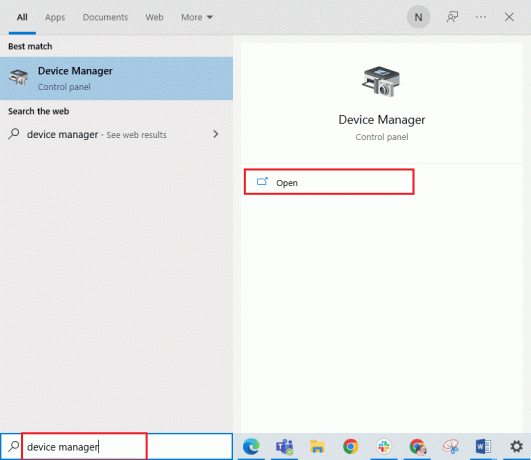
2. Kaksoisnapsauta Hiiret ja muut osoitinlaitteet. Napsauta hiiren kakkospainikkeella HID-yhteensopiva hiiri ja klikkaa Poista laite.
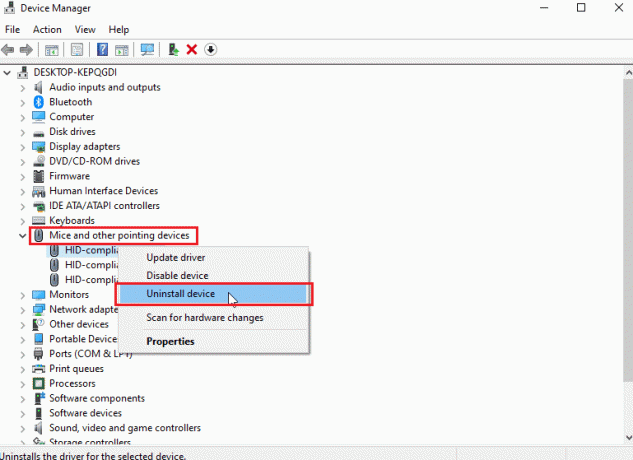
3. Klikkaa Poista asennus vahvistuskehotteessa.
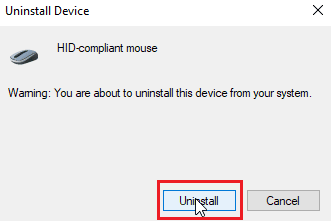
4. Lopuksi, käynnistä PC uudelleen asentaaksesi ohjaimet uudelleen automaattisesti.
Tapa 6: Tyhjennä sisäinen tallennustila
iCUE-sovelluksessa on vaihtoehto, jota kutsutaan tyhjentämään sisäinen tallennustila, jonka avulla käyttäjät voivat poistaa kaikki profiilit, joiden kautta asetukset tallennetaan. Tämä vaihtoehto poistaa kaikki profiilit mukaan lukien käytettävissä olevat oletusprofiilit. Vain mukautettu profiili on säilynyt.
1. Avaa iCUE sovellus.
2. Siirry kohtaan asetukset valikko, ja näet laitteen muistiin.

3. Napsauta sen vieressä tyhjennä sisäinen säilytystila.
4. Klikkaa Joo vahvistaaksesi profiilien sisäisen tallennustilan poistamisen.
Tarkista, onko Corsair-leikkurin sivupainikkeiden toimimattomuusongelma ratkaistu.
Lue myös:Korjaa hiiren pyörä, joka ei rullaa kunnolla
Tapa 7: Nollaa Corsair Scimitar
Useimmat Corsair-hiiret voidaan nollata sisäänrakennetulla palautustoiminnolla; tämä toiminto on erilainen eri hiirisarjoissa. Scimitar-hiirillä noudata seuraavia ohjeita:
1. Irrota hiiri.
2. Kun virta on irrotettu, pidä molempia hiiren vasen ja oikea painike samanaikaisesti.

3. Samalla kun pidät kahta painiketta painettuna, liitä hiiri kytke takaisin tietokoneeseen.
4. Kun hiiren merkkivalo alkaa vilkkua, vapauta painikkeet.
5. Irrota hiiri uudelleen ja kytke se uudelleen. Lopuksi corsair scimitar -hiiri nollataan.
Tapa 8: Määritä painikkeet uudelleen
Toinen mahdollinen ratkaisu on määrittää sivupainikkeet uudelleen iCUE-sovelluksen kautta. Tehdä se
1. Avaa iCue sovellus.
2. Alla Laitteet -osiossa valitse hiiri, jonka kanssa sinulla on ongelmia.

3. Klikkaa + kuvake lähellä toiminta otsikko.
4. Napsauta nyt makropudota alas oikealla puolella ja napsauta mitä tahansa toiminta.
5. Napsauta seuraavaksi pitkälle kehittynyt -välilehti ja napsauta sitä säilyttää alkuperäinen avaintuloste.
Suorita yllä olevat vaiheet kaikille sivupainikkeille ja katso, ratkaiseeko se Corsair scimitarin sivupainikkeet eivät toimi.
Lue myös:Kuinka poistaa hiiren kiihdytys käytöstä Windows 10: ssä
Tapa 9: Korjaa tai poista Corsair-ohjain
Jos kohtaat virheitä painikkeiden yhdistämisessä iCUE-sovelluksessa tai et voi yksinkertaisesti poistaa sisäisen tallennustilan profiileja. Tällaisissa tapauksissa voit yrittää poistaa hiiren ohjaimen ja korjata iCUE-ohjelmiston nähdäksesi, korjaako se Corsair-leikkeen sivupainikkeet, jotka eivät toimi. Tässä korjauksessa on kaksi osaa, varmista, että kokeilet kahta osaa järjestyksessä
Vaihtoehto I: Korjaa ohjelmisto
Nyt kun olet poistanut corsair-ohjaimen, voimme jatkaa iQUE-sovelluksen korjaamista
1. Paikanna iQUE lataamasi sovellus ja kaksoisnapsauta sitä.
2. Sinua kehotetaan tekemään jompikumpi Poista asennus tai Korjaus se.
3. Klikkaa Korjaa sovellus ja napsauta sitten Seuraava.

4. Tämä asentaa ohjaimen uudelleen, mikä korjaa kaikki virheet ohjaimissa ja iCUE-sovelluksessa.
Vaihtoehto II: Poista ohjaimen asennus
1. Lyö Windows-avain, tyyppi Laitehallintaja napsauta sitten Avata.
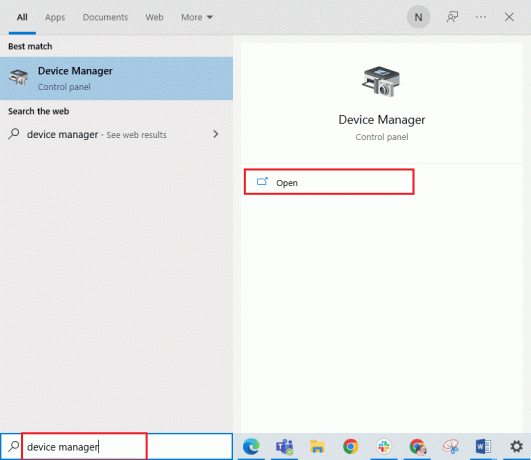
2. Kaksoisnapsauta Ihmisen käyttöliittymälaitteet.
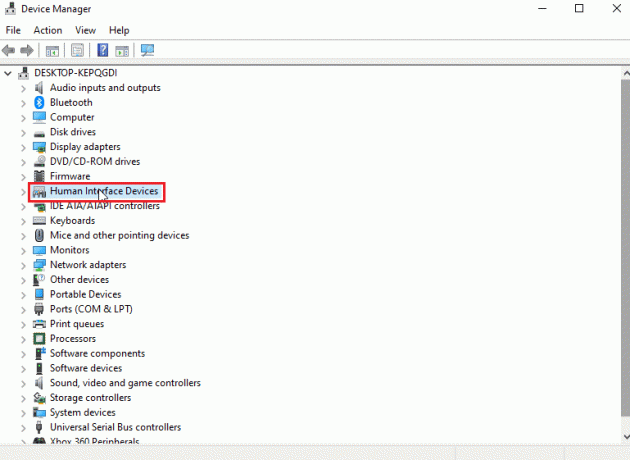
3. Napsauta hiiren kakkospainikkeella Corsair komposiitti virtuaalinen syöttölaite ja klikkaa Poista laite.
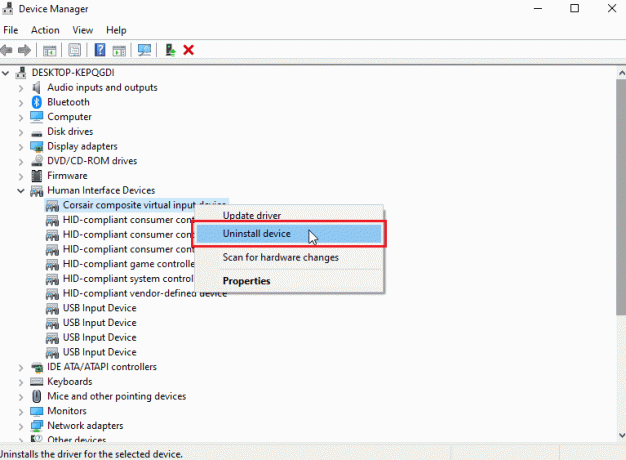
4. Klikkaa Poista asennus vahvistaaksesi kehotteen. Varmista, että valintaruutu, jossa lukee poista tämän laitteen ohjainohjelmisto on tarkistettu.
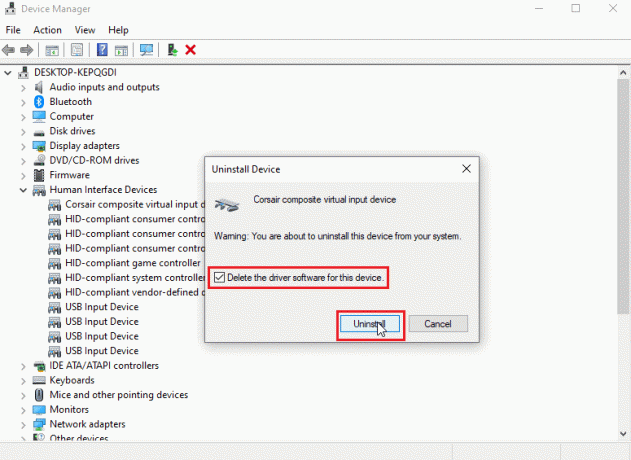
Lue myös:Korjaa Logitechin hiiren kaksoisnapsautusongelma
Tapa 10: Ota yhteyttä Corsairin asiakaspalveluun
Jos olet noudattanut kaikkia yllä olevia vianetsintävaiheita etkä ole vielä löytänyt ratkaisua Corsairin korjaamiseen scimitar sivupainikkeet eivät toimi ongelma, voit yrittää nostaa lippua Corsairin asiakaspalveluun, seuraa the virallinen Corsairin ohjesivu asiakaspalvelua varten
1. Siirry yllä olevaan linkkiin corsair apua sivu.
2. Klikkaa ota meihin yhteyttä oikeassa yläkulmassa.

3. Vieritä nyt alas ja napsauta pudota alas alla sanomalla minkä kanssa tarvitset apua. Valitse Vianetsintä – Tekninen tuki.

4. Syötä sinun sähköpostiosoite tekstikenttään mahdollisia lisäviestejä varten.

5. Klikkaa valintaruutu luettuasi Corsairin ehdot ja vahvistamalla, että olet vähintään 16-vuotias.
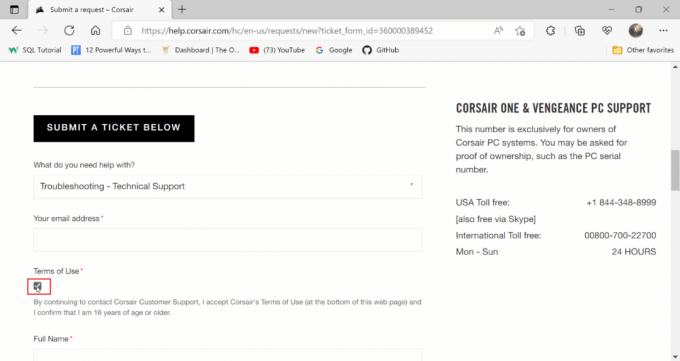
6. Anna sitten oma Koko nimi ja Sijainti.

7. Syötä Osa numero seuraavassa kentässä.
merkintä: Osanumero alkaa C: llä. Corsairin langalliset hiiret, joiden osanumero on painettu johdon ympärille, jos kyseessä on langallinen hiiri, tai hiiren alapuolelle, jos kyseessä on langaton.

8. Napsauta tuotteen avattavaa valikkoa ja valitse SAPELI.
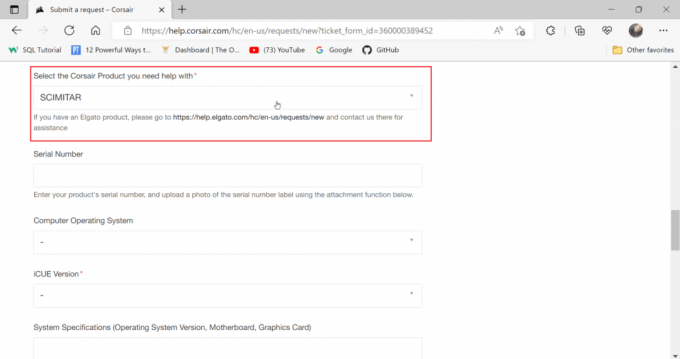
9. Syötä sarjanumero seuraavassa kentässä.
merkintä: Sarjanumero on myös painettu hiiren johdon tai pohjan ympärille

10. Valitse Tietokoneen käyttöjärjestelmä to Windows.
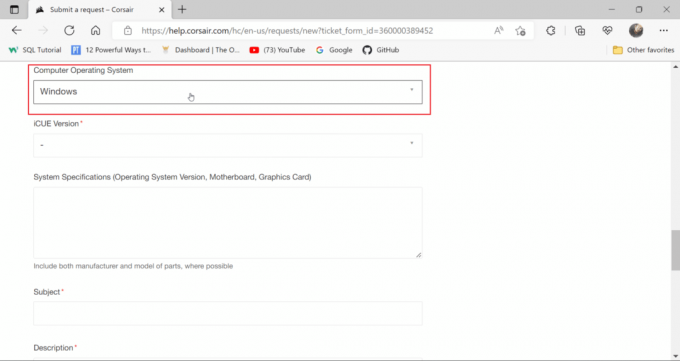
11. Valitse iCUE versio olet ladannut ja asentanut.
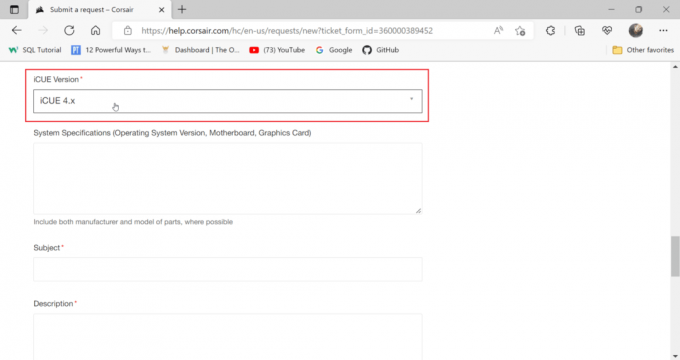
12. Tulla sisään järjestelmän tekniset tiedot, jotta tiedät järjestelmäsi tiedot.
12A. Lehdistö Windows + R näppäimet yhdessä avataksesi Juosta valintaikkuna ja tyyppi msinfo32.
12B. Tämä avaa järjestelmätietotyökalun, josta näet kaikki tiedot järjestelmästäsi.
12C. Valitse vasemmasta ruudusta Järjestelmän yhteenveto, ja katso oikeanpuoleisessa ruudussa tietoja järjestelmästäsi.
merkintä: Jalustalevyä kutsutaan myös emolevyksi

12D. Navigoida johonkin Komponentit ja kaksoisnapsauta sitä.
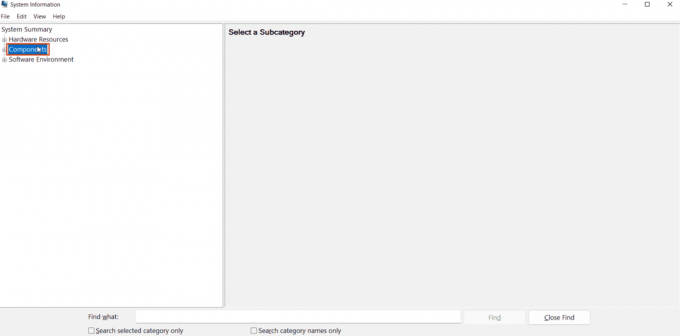
12E. Napsauta nyt Näyttö.

12F. Oikeassa ruudussa Nimi -osio on näytönohjaimesi nimi.
13. Anna nyt emolevyn, näytönohjaimen ja käyttöjärjestelmän tiedot.
14. Syötä sitten Aihe.
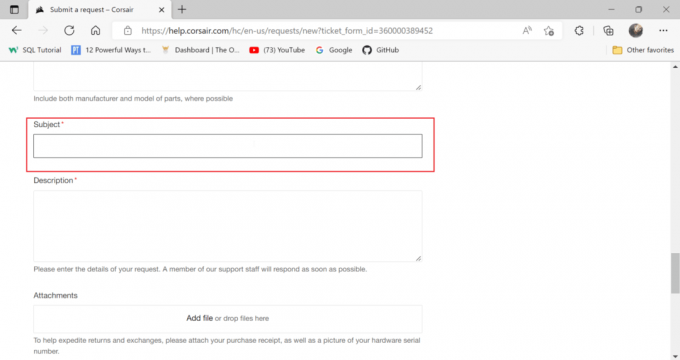
15. Syötä Kuvaus ongelmasta.
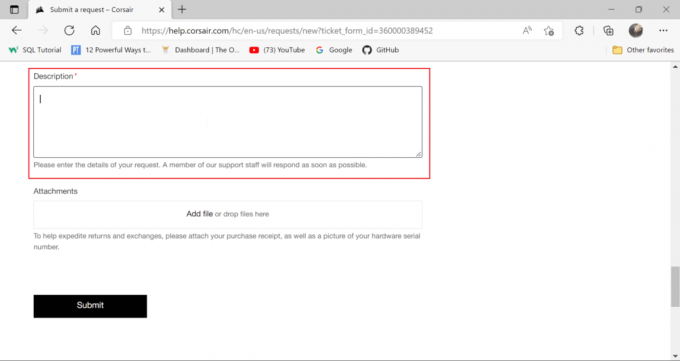
16. Liitä lopuksi kuvakaappaus korsaarisi ostokuitista Liitteet osio.
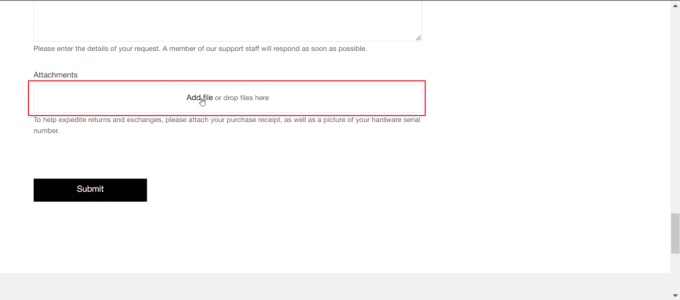
17. Napsauta sitten Lähetä. Tämä korjaa Scimitar-hiiren painikkeet eivät toimi.

Suositus:
- Korjaa Hulu Error 5005 Windows 10:ssä
- Korjaa kuulokeliitäntäni ei toimi Windows 10:ssä
- Korjaa Windows 10:ssä vaihdetut WASD- ja nuolinäppäimet
- Korjaa Battlefront 2 -hiiri, joka ei toimi Windows 10:ssä
Toivomme, että tästä oppaasta oli hyötyä ja sait tietää miksi Corsair scimitarin sivupainikkeet eivät toimi. Kerro meille, mitä haluat oppia seuraavaksi. Lisäksi, jos sinulla on kysyttävää / ehdotuksia tästä artikkelista, voit jättää ne kommenttiosioon.